ビューティーエフェクト
静止画で撮影した人物がより美しく見えるように、肌を滑らかにする、目を大きくする、歯を白くするなど美容効果をかけることができます。効果はそれぞれ5段階で設定でき、美容効果をかけたファイルは新しいファイルとして記録されます。元の画像はそのまま残ります。
- MENU→
 (再生)→[ビューティーエフェクト]を選ぶ。
(再生)→[ビューティーエフェクト]を選ぶ。 - 美容効果をかける顔を選択する。
- 好みのエフェクトを選択し、コントロールホイールで調節する。
 (肌の色調整):
(肌の色調整):- 肌の色を好みに調整する。
- 上/下で基本となる肌の色を選んでコントロールホイールの中央を押す。
- 上/下で色の強弱を調節する。
 (なめらか肌):
(なめらか肌):- 肌のしみやしわを見えなくなるよう調整する。
上/下で効果の強弱を調節する。
 (テカリ除去):
(テカリ除去):- 肌のてかりを抑える。肌の色を好みに調整する。
上/下で効果の強弱を調節する。
 (デカ目):
(デカ目):- 人物の目を大きくする。
上/下で目の大きさを調節する。
 (歯のホワイトニング):
(歯のホワイトニング):- 人物の歯を白く補正する。画像によっては補正できない場合があります。
上/下で歯の白さを調節する。
複数の効果を続けて使う場合は、効果を設定後、左/右で別の効果を選びます。
ご注意
- 以下の場合、[ビューティーエフェクト]はできません。
- パノラマ画像
- 動画
- RAW画像
- 小さすぎる顔は美容効果をかけられません。
- 複数の顔に美容効果をかける場合は、一度美容効果をかけた画像を再度選び、別の顔を選んで美容効果をかけてください。
- 画像によっては、美容効果がうまく反映されない場合があります。